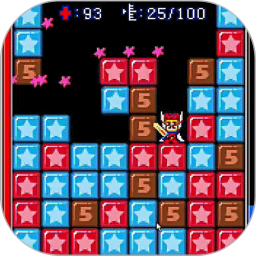win7宽带连接提示错误769无法连接到指定目标的解决办法
来源:game773整合
作者:
时间:2024-03-06 15:56
小编:773游戏
在上网的过程中有时会遇到网络连接不上的情况,出现的原因和解决方法却有很多。最近有番茄花园win7旗舰版用户就遇到了“错误769无法连接到指定目标”的提示,这是宽带连接时出现的问题,这该怎么解决呢?下面由我跟大家介绍一下win7宽带连接提示错误769无法连接到指定目标的解决方法。
确保网络电缆已连接:
确保网络线分别连接到计算机和调制解调器,如果确定计算机连接到了集线器或者路由器,请确保将集线器或路由器连接到调制解调器的网线已连接。

确保网络适配器已启用:
1、按下“Win + R”快捷键打开运行,输入“ncpa.cpl”并点击“确定”打开“网络连接”;
2、右键点击“本地连接”,选择“启用”(如果选项可用)。

重置调制解调器:
1、将计算机到调制解调器的网线断开;
2、关闭调制解调器,有些调制解调器没有电源开关,可以切断调制解调器的电源;
3、等待两分钟;
4、然后打开调制解调器,重新连接从计算机到调制解调器的网线。
重新安装调制解调器和驱动程序:
1、准备好下载最新的网络适配器的驱动程序,按下“Win + R”快捷键打开运行,输入“sysdm.cpl”并点击“确定”打开系统属性;
2、切换到“硬件”选项卡,单击“设备管理器”,然后找到“网络适配器”;
3、展开“网络适配器”,右键点击网络适配器的驱动打开菜单,选择“卸载”;
4、在提示您删除与此设备相关联的文件的对话框中,点击“是”;
5、重启电脑,点击“扫描检测硬件改动”;
6、如果 Windows 找到设备但是没有识别它,就要手动安装网络适配器安装最新的驱动程序了。

创建新的DSL或电缆连接:
1、点击右下角网络图标打开设备面板,点击下方的“打开网络和共享中心”;
2、在“更改网络设置”下方点击“设置新的连接或网络”;
3、选择“连接到 Internet”,然后单击下一步;
4、选择“手动设置我的连接”,然后单击下一步;
5、选择“用要求用户名和密码的宽带连接来连接”,然后单击下一步;
6、执行其余的步骤,使用 Internet 服务提供商 (ISP) 提供的连接信息完成该向导‘’
修复 Winsock 和 TCP/IP:
1、按下“Win + R”快捷键打开运行,输入“netsh winsock reset”,然后按下Enter键;
2、当命令提示符窗口闪烁完成后,重新启动计算机。
临时卸载第三方防火墙:
某些第三方防火墙软件(如 ZoneAlarm 和 Norton Personal 防火墙)在运行 Windows XP SP2 的计算机上可能导致 Internet 连接问题。您可能必须临时卸载这些程序以测试计算机。要进行测试,仅禁用这些程序是不够的。请确保您有 CD 或安装文件以便可以稍后重新安装这些程序。如果问题是由这些程序导致的,则您可能必须与该程序的供应商联系,以获得关于设置该程序的帮助。更多资料参考无忧电脑学习网:里面有很多关于电脑知识使用技巧的文章,计算机网络技术应用,网络故障等精品文章,希望能给大家一些帮助!

上文即是win7宽带连接提示错误769无法连接到指定目标的解决方法的全部内容了,文章的版权归原作者所有,如有侵犯您的权利,请及时联系本站删除,更多769错误相关资讯,请关注收藏773游戏网。
下一篇:最后一页